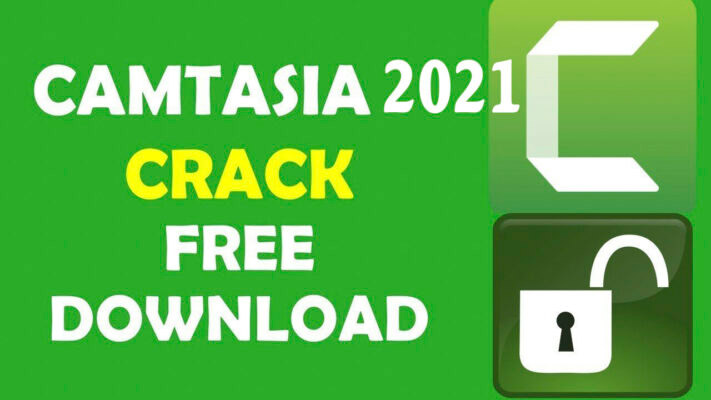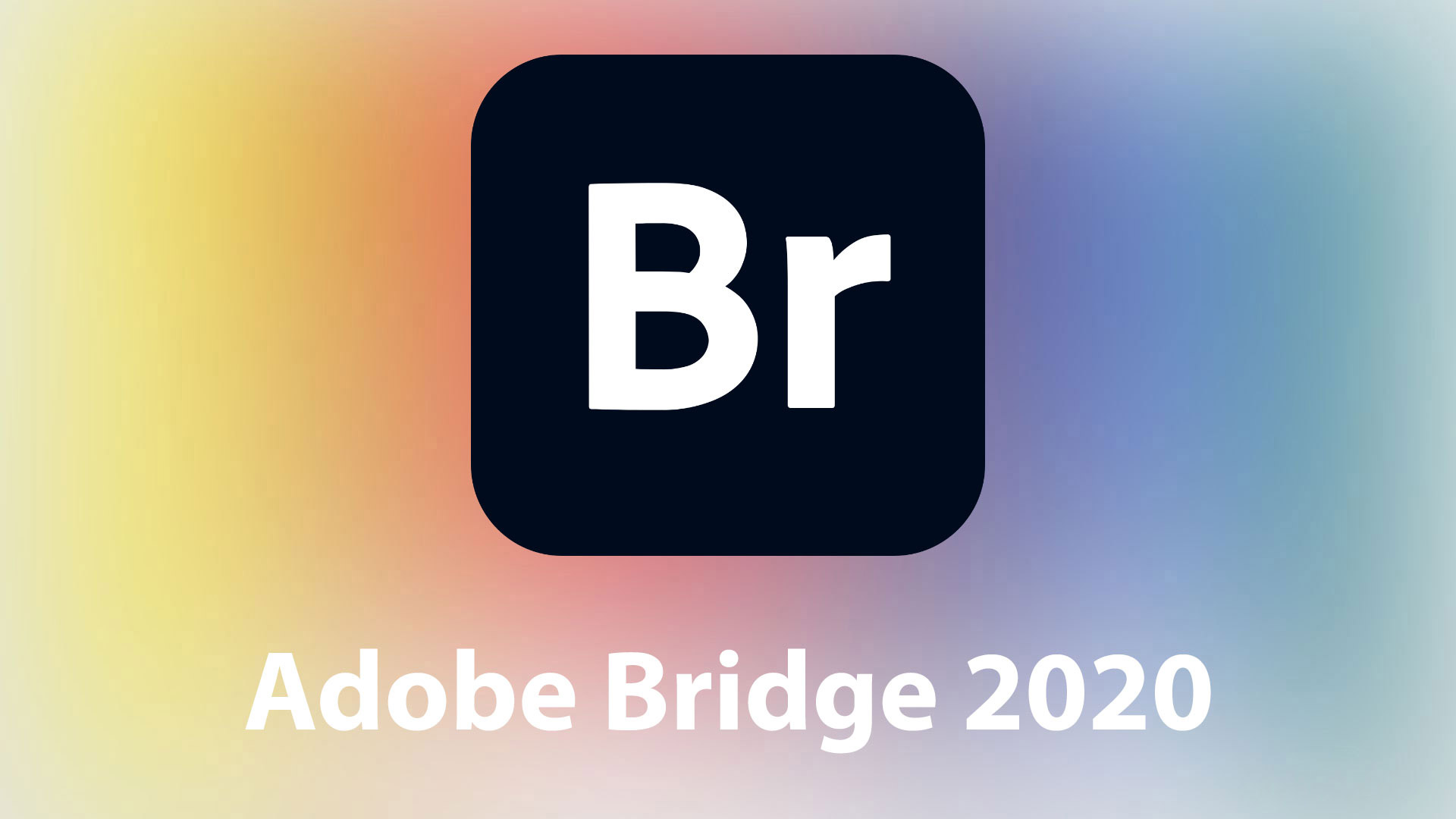Sản Phẩm Bán Chạy
Tải xuống Bộ Cài Đặt Win 7 ISO 64bit - Hướng Dẫn Chi Tiết [A-Z)
Windows 7 Professional đã trở thành một trong những hệ điều hành phổ biến nhất từ khi ra mắt vào năm 2009. Bài viết này sẽ cung cấp cho bạn một hướng dẫn chi tiết về cách tải xuống bộ cài đặt Win 7 ISO 64bit chính hãng và cách cài đặt nó một cách an toàn và hiệu quả nhanh gọn nhất.
Nội dung
- Tại sao chọn Windows 7 Professional ISO 64bit?
- Yêu cầu hệ thống đối với Windows 7 64bit
- Bước 1: Kiểm tra Key bản quyền Windows 7
- Bước 2: Tạo USB Boot hoặc ghi ra đĩa DVD
- Bước 3: Cài đặt Windows 7 từ USB hoặc DVD
- Bước 4: Kích hoạt Windows 7 bản quyền
- Download bộ cài đặt Windows 7 Professional
- Những lưu ý sau khi cài đặt Windows 7
- Kết luận

Tại sao chọn Windows 7 Professional ISO 64bit?
Windows 7 ISO 64bit là phiên bản dành cho những máy tính có RAM lớn hơn 4GB, giúp máy hoạt động mượt mà và hiệu quả hơn so với phiên bản 32bit. Dưới đây là một số lý do khiến Windows 7 64bit vẫn được ưa chuộng:

Hiệu suất vượt trội: Windows 7 64bit có thể tận dụng tối đa hiệu suất của CPU và RAM, từ đó tăng tốc độ xử lý công việc.
Hỗ trợ nhiều phần mềm: Dù Windows 7 không còn được cập nhật chính thức, nhiều phần mềm và ứng dụng vẫn hỗ trợ chạy trên nền tảng này.
Tương thích với phần cứng cũ: Nhiều thiết bị và máy tính đời cũ không tương thích tốt với các hệ điều hành mới như Windows 10 hoặc 11, nhưng lại hoạt động ổn định với Windows 7.
Lợi ích khi tải xuống Win 7 ISO 64bit từ nguồn chính hãng
Việc tải bộ cài đặt Windows 7 ISO 64bit từ các nguồn không chính thức có thể tiềm ẩn nhiều nguy cơ như nhiễm mã độc, virus hoặc thiếu file quan trọng. Vì vậy, việc tải từ nguồn chính hãng sẽ giúp bạn đảm bảo các yếu tố sau:
An toàn và bảo mật: Phiên bản chính thức từ Microsoft đảm bảo không chứa mã độc hay virus.
Cập nhật đầy đủ: Các bản cập nhật cuối cùng từ Microsoft trước khi ngừng hỗ trợ sẽ giúp hệ thống của bạn an toàn và ổn định hơn.
Được hỗ trợ cài đặt: Bạn có thể nhận được sự hỗ trợ từ các cộng đồng người dùng Windows 7 trên toàn cầu khi gặp vấn đề trong quá trình cài đặt.
Yêu cầu hệ thống đối với Windows 7 64bit
Trước khi tiến hành tải và cài đặt Windows 7 64bit, hãy kiểm tra cấu hình máy tính của bạn để đảm bảo nó đáp ứng được các yêu cầu tối thiểu sau:
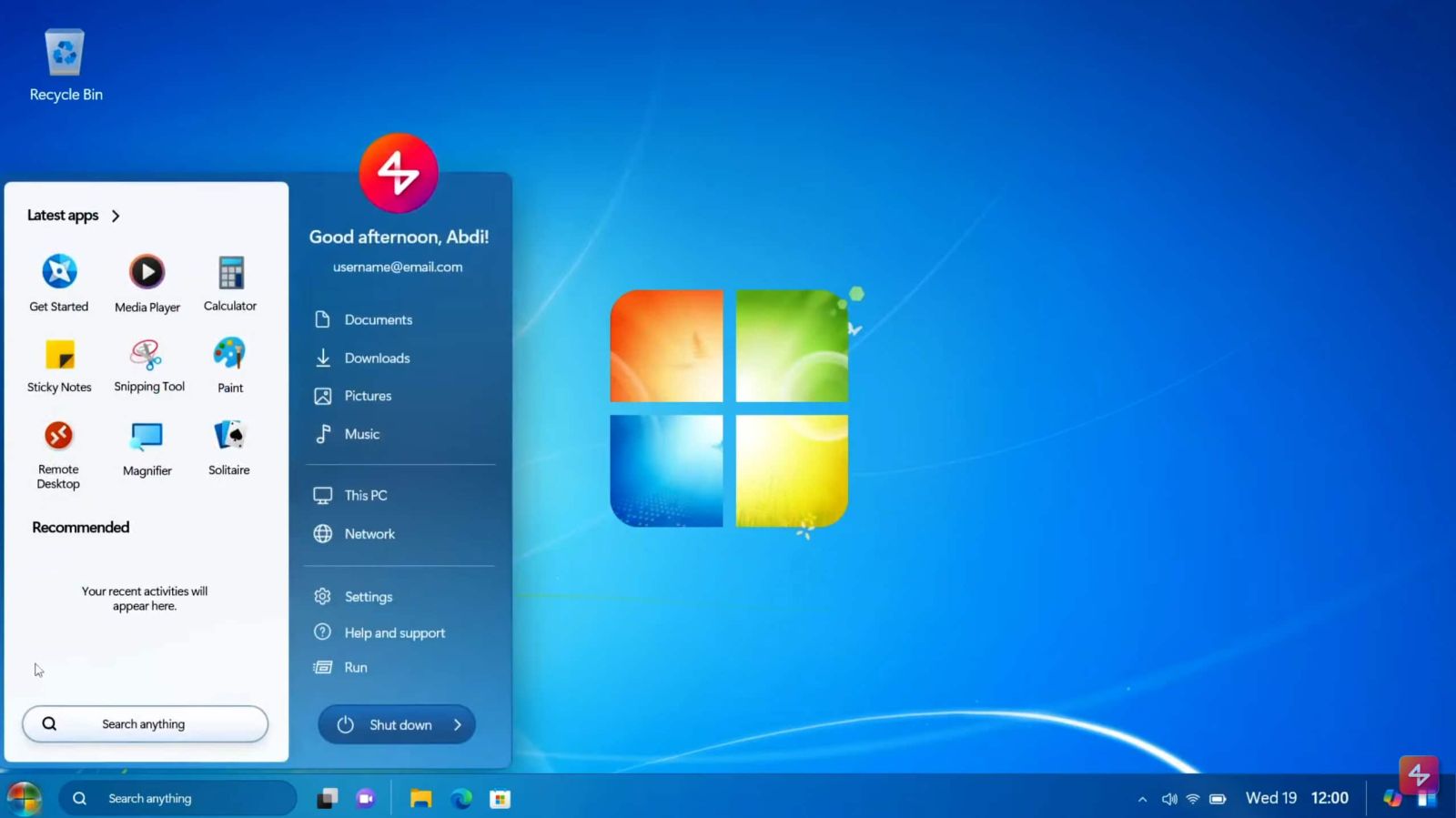
Bộ xử lý: 1 GHz hoặc nhanh hơn (CPU 64bit)
RAM: 2 GB (khuyến nghị 4GB trở lên để sử dụng mượt mà)
Dung lượng đĩa trống: 20 GB cho hệ điều hành
Card đồ họa: DirectX 9 với trình điều khiển WDDM 1.0 trở lên
Ổ đĩa quang: Nếu bạn cài đặt từ đĩa DVD, bạn cần ổ đĩa DVD. Tuy nhiên, với phiên bản ISO, bạn chỉ cần một USB ít nhất 8GB để tạo USB boot.
Hướng dẫn chi tiết cách tải xuống bộ cài đặt Win 7 ISO 64bit
Bước 1: Kiểm tra Key bản quyền Windows 7
Để tải xuống và sử dụng Win 7 ISO 64bit, bạn cần có KEY bản quyền chính hãng. Nếu bạn đã mua Windows 7 trước đó, hãy đảm bảo rằng bạn có Product Key (mã bản quyền) sẵn sàng để sử dụng trong quá trình cài đặt.
Nếu bạn chưa có Key bản quyền, bạn có thể liên hệ ngay Công Ty Phần Mềm SADESIGN tại đây
Bước 2: Tạo USB Boot hoặc ghi ra đĩa DVD
Sau khi tải về tệp ISO, bạn cần tạo một USB boot hoặc ghi ra đĩa DVD để tiến hành cài đặt.
Tạo USB Boot với Windows USB/DVD Download Tool:
Tải và cài đặt công cụ Windows USB/DVD Download Tool từ Microsoft.
Kết nối USB có dung lượng tối thiểu 8GB.
Chọn tệp ISO mà bạn đã tải về và tiến hành tạo USB boot.
Ghi ra đĩa DVD:
Nếu bạn không có USB, bạn có thể ghi tệp ISO ra đĩa DVD bằng cách sử dụng các phần mềm ghi đĩa như Nero hoặc Windows Disc Image Burner.
.jpg)
Bước 3: Cài đặt Windows 7 từ USB hoặc DVD
Khi đã có USB hoặc đĩa cài đặt, bạn tiến hành cài đặt Windows 7 theo các bước sau:
Kết nối USB hoặc đưa đĩa DVD vào ổ đĩa của máy tính.
Khởi động lại máy tính và vào BIOS (thường là bằng cách nhấn F2, Del hoặc Esc khi khởi động máy).
Chọn thiết bị khởi động từ USB hoặc DVD.
Làm theo các hướng dẫn trên màn hình để cài đặt Windows 7.
Bước 4: Kích hoạt Windows 7 bản quyền
Sau khi quá trình cài đặt hoàn tất, bạn sẽ được yêu cầu nhập mã bản quyền Product Key. Nhập mã bản quyền mà bạn đã chuẩn bị từ trước để kích hoạt Windows 7.
Nếu bạn chưa có Key bản quyền, bạn có thể liên hệ ngay Công Ty Phần Mềm SADESIGN tại đây
Download bộ cài đặt Windows 7 Professional
Download ngay: Tại Đây
Hướng Dẫn Lấy Password Giải Nén Windows 7 Professional
Bước 1: Truy cập Website Google.com gõ từ khóa: Tài khoản gemini giá rẻ
Bước 2: Tìm đúng Trang web Sadesign.vn có dòng tiêu đề giống ảnh bên dưới rồi bấm vào (nếu trang 1 không có thì chuyển sang trang 2)
.png)
Bước 3: Sau khi bấm vào trang Kéo xuống dưới cùng để lấy mật khẩu giải nén:
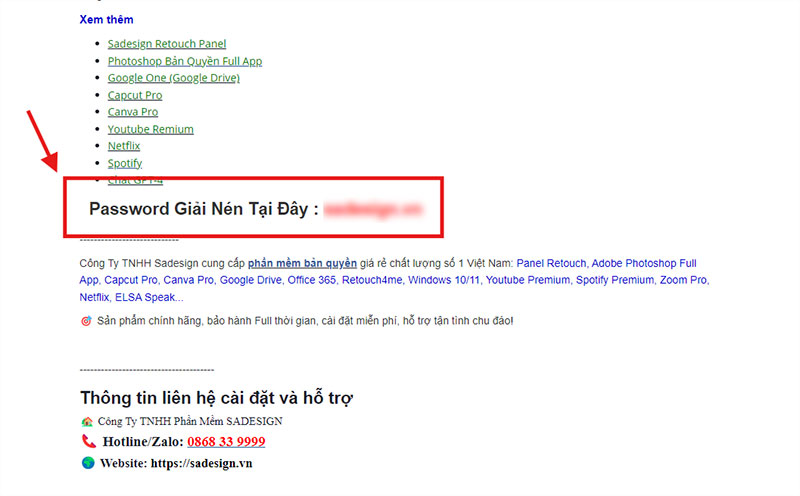
Những lưu ý sau khi cài đặt Windows 7
- Sau khi cài đặt xong Windows 7, hãy chú ý các bước sau để đảm bảo hệ thống hoạt động ổn định:
- Cập nhật driver: Đảm bảo bạn cài đặt đầy đủ các driver cần thiết, đặc biệt là driver cho card màn hình và âm thanh.
- Cài đặt phần mềm bảo mật: Mặc dù Microsoft đã ngừng hỗ trợ cập nhật bảo mật cho Windows
- bạn vẫn có thể cài đặt các phần mềm diệt virus bên thứ ba để bảo vệ hệ thống.
- Cập nhật phần mềm: Cài đặt các phần mềm cần thiết như trình duyệt web, phần mềm văn phòng, và các công cụ khác.
Kết luận
Trên đây là bài viết Tải xuống Bộ Cài Đặt Win 7 ISO 64bit - Hướng Dẫn Chi Tiết [A-Z) hy vọng phần mềm này vẫn là một lựa chọn tuyệt vời cho những ai sử dụng máy tính cấu hình thấp hoặc có nhu cầu sử dụng một hệ điều hành đơn giản, dễ thao tác. Bằng cách làm theo các bước hướng dẫn trên, bạn có thể dễ dàng tải xuống và cài đặt Windows 7 một cách an toàn và hiệu quả. Chúc bạn thành công trong việc cài đặt hệ điều hành yêu thích này!
Công Ty TNHH Phần Mềm SADESIGN
Mã số thuế: 0110083217